Цю статтю створено з використанням машинного перекладу.
Живий Чат: усунення неполадок повідомлень на робочому столі
Якщо ви не отримуєте сповіщень на робочому столі, як очікувалось, під час використання функції Чат в реальному часі, ось деякі поширені причини і прості кроки їх вирішення.
Проблеми Pipedrive
Ось деякі поширені проблеми в Pipedrive, які можуть впливати на сповіщення на робочому столі.
Ситуація | Пояснення | Результати |
Ви встановилися в режим "онлайн" з відкритою розмовою | Ви маєте відкриту веб-програму Pipedrive і працюєте безпосередньо в вікні Чату в режимі реального часу | Для цієї конкретної розмови не з'являтимуться сповіщення на робочому столі |
Ви встановилися в режим "офлайн" | Ви призначені не отримувати нові повідомлення з наявних розмов | Для жодної розмови не з'являтимуться сповіщення на робочому столі |
Ви вимкнули сповіщення на робочому столі | Ви не входили до своїх налаштувань сповіщень та не встановили прапорець для сповіщень на робочому столі | Для жодної розмови не з'являтимуться сповіщення на робочому столі |
Якщо ви змінили свої налаштування, а сповіщення все ще не з'являються, оновіть сторінку та дайте кілька хвилин для збереження оновлень.
Налаштування браузера
Ось деякі з найпоширеніших проблем браузера, які можуть вплинути на сповіщення на робочому столі.
Ситуація | Пояснення | Рішення |
Браузер не запущений | Для більшості браузерів, додаток браузера повинен бути запущений, щоб з'явилося сповіщення. | Закрийте і знову відкрийте вікно браузера, перевірте консоль розробника на наявність помилок |
Браузер не підтримує сповіщення | Деякі браузери можуть не підтримувати сповіщення. | Рекомендуємо використовувати Google Chrome або Firefox, оскільки обидва підтримують сповіщення на робочому столі |
Сповіщення вимкнено в браузері | Для деяких браузерів, щоб показувалися сповіщення на робочому столі, їх потрібно включити вручну. | Перевірте налаштування вашого браузера, щоб переключити сповіщення |
Увімкнення сповіщень на робочому столі
Для Mac
Клацніть по вертикальній стрілці“...” у правому верхньому куті вікна Chrome, потім перейдіть до Налаштування > Конфіденційність та безпека > Налаштування сайту > Сповіщення.
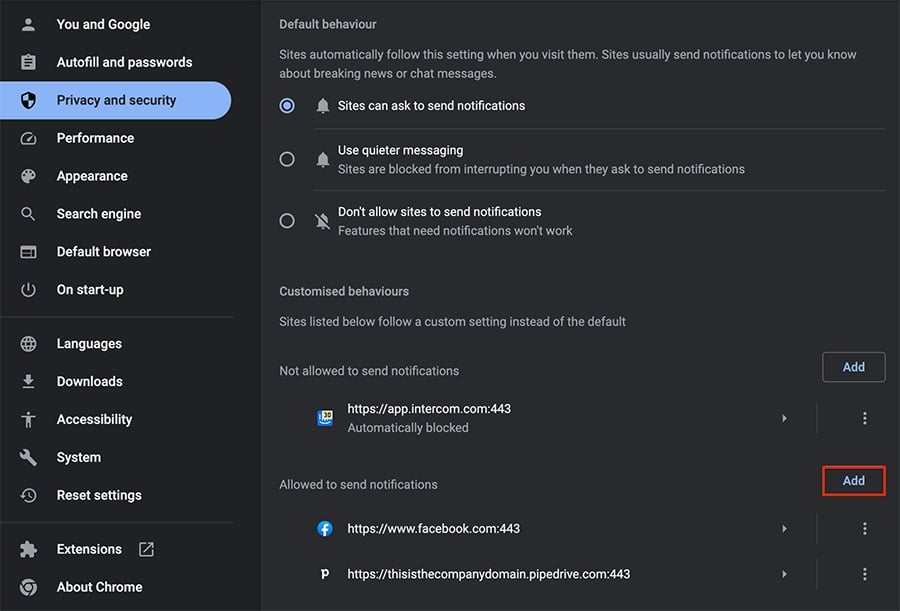
Там ви побачите кілька налаштувань:
- Стандартна дія – Ви можете обрати стандартну дію для сповіщень у своєму браузері. Виберіть "Сайти можуть запитувати про відправку сповіщень" , якщо ви хочете, щоб всі веб-сторінки в Chrome мали цю опцію.
- Заборонено відправляти сповіщення – Клацніть “Додати" , щоб вказати URL-адреси, які не можуть відправляти сповіщення на робочий стіл
- Дозволено відправляти сповіщення – Клацніть “Додати" , щоб вказати URL-адреси, які можуть відправляти сповіщення на робочий стіл
Для Windows
Перейдіть до Налаштування > Система > Сповіщення та дії та перемикач “Отримувати сповіщення від програм та інших відправників” увімкніть.
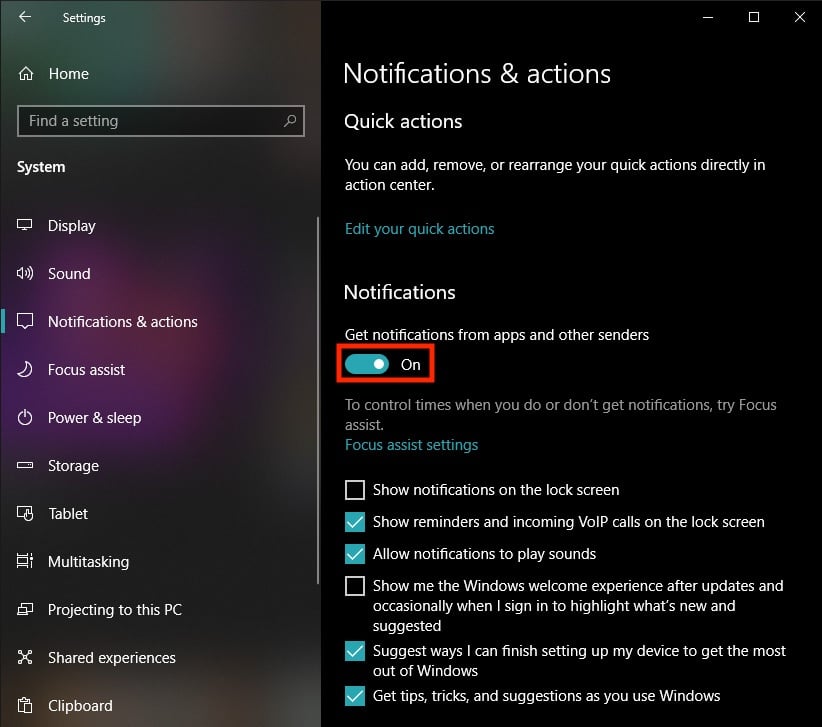
Після цього ви можете прокручувати вниз та перемикачем увімкнути певні веб-сторінки “увімкнено,” , включаючи Google Chrome.
Не турбувати
Більшість систем мають налаштування "Не турбувати", яке запобігає отриманню сповіщень на робочому столі включеним.
Для Macs
Перейдіть до Системні налаштування > Фокус > Не турбувати.
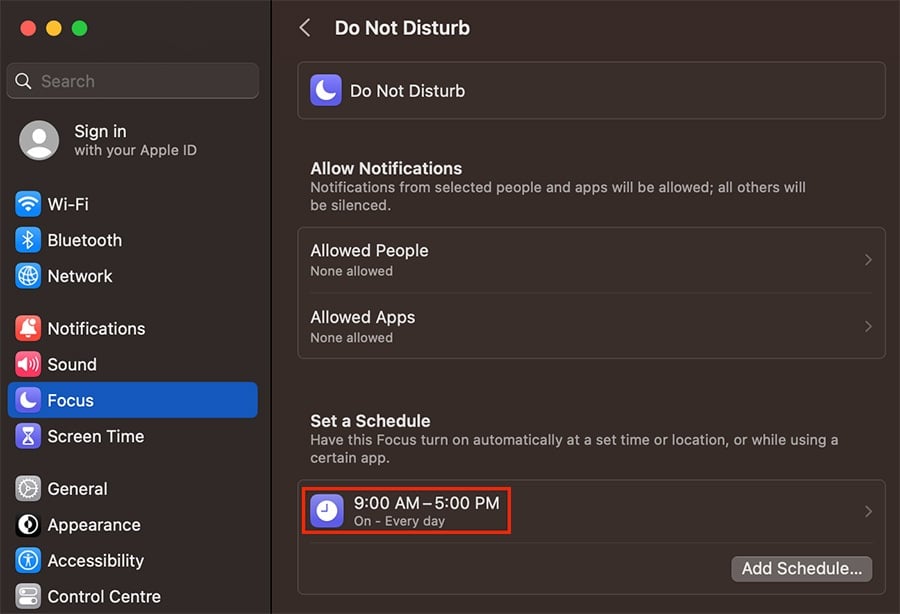
Якщо ви налаштували розклад і він увімкнений, ви не будете отримувати сповіщення протягом встановленого часу, якщо не були вказані конкретна особа або додаток.
Для Windows
Перейдіть до Налаштування > Система > Допомога фокусування.
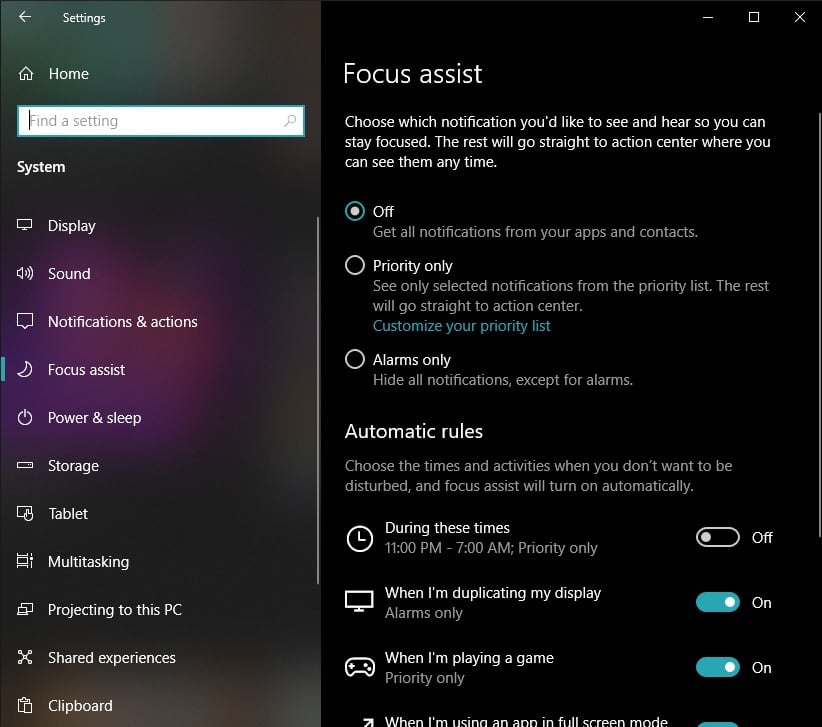
В розділі Автоматичні правила, ви можете перевірити, які обставини встановлені для не турбувати, включаючи певний час або активні програми.
Скинути ваші сповіщення
Якщо ви не знайшли рішення вашої проблеми з сповіщеннями вище, вам слід скинути ваші сповіщення.
Спочатку перейдіть до налаштувань сповіщень у Chrome, натисніть «Додати» під Не дозволяти відправляти сповіщення та вставте ваш URL Pipedrive ([вашдомен].pipedrive.com).
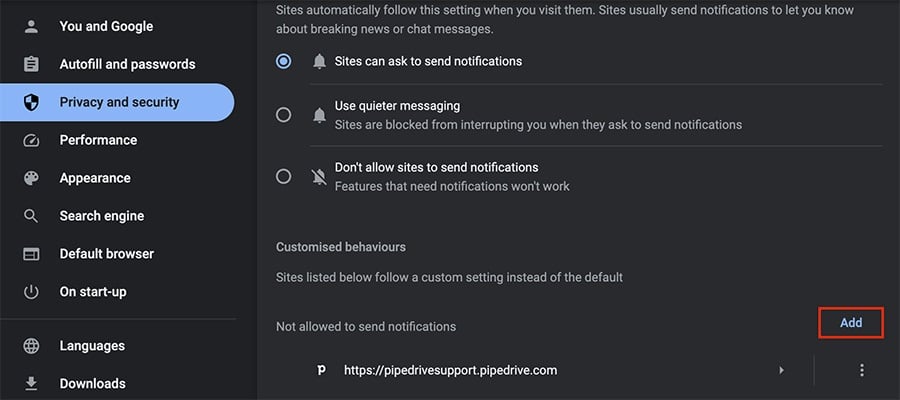
Чи була ця стаття корисною?
Так
Ні